Microsoft Store에서 Alexa 앱 누락을 수정하는 방법
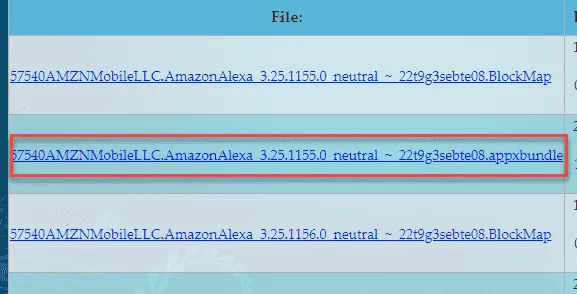
수정 1 – Microsoft Store 캐시 지우기
1단계 – 홈 페이지 자체에서 이 작업을 수행할 수 있습니다. 따라서 Windows 키를 한 번 누른 후 ” wsreset “을 입력하면 됩니다.
2단계 – 그런 다음 검색 결과에 ” Wsreset ” 실행 명령이 표시되면 탭합니다.
수정 2 – 웹사이트에서 Alexa 앱 받기
1단계 – Alexa 웹사이트 에 접속합니다 .
2단계 – 그런 다음 주소 표시줄에서 Alexa Store 앱의 주소를 복사합니다.
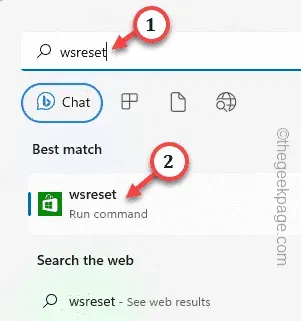
3단계 – 공식 Adguard 스토어 로 이동합니다 .
4단계 – 복사한 링크를 검색 상자에 붙여넣습니다. 드롭다운을 ” Retail “로 설정합니다.
5단계 – 화살표 아이콘을 눌러 올바른 패키지를 검색합니다.

6단계 – 올바른 파일을 신중하게 다운로드합니다. appxbundle 및. 시스템에 eappxbundle(찾을 수 있는 경우) 파일이 있습니다.
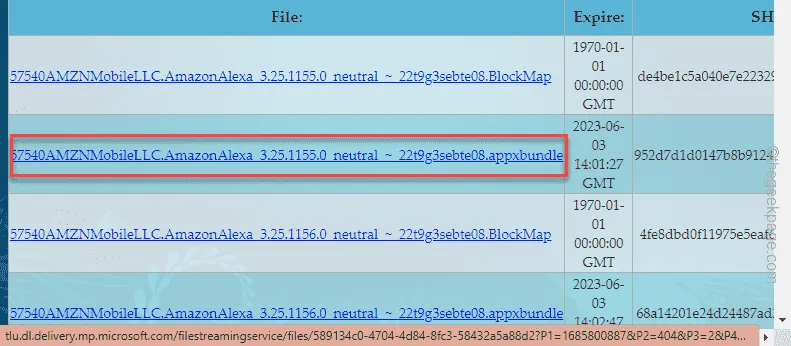
수정 3 – PowerShell을 사용하여 Alexa 설치
1단계 – 검색 상자에 ” powershell “을 입력합니다.
2단계 – 다음으로 ” Windows PowerShell ” 을 마우스 오른쪽 버튼으로 누를 수 있습니다 . 이제 상황에 맞는 메뉴에서 ” 관리자 권한으로 실행 “을 선택할 수 있습니다.
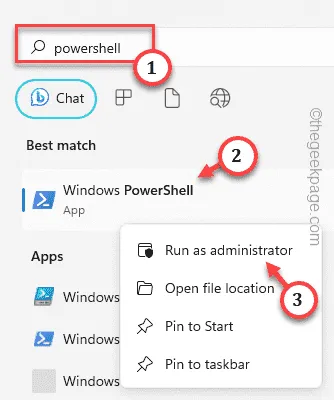
3단계 – 그런 다음 이 명령을 입력하고 수정한 다음 Enter 키를 눌러 Alexa를 컴퓨터에 직접 설치합니다.
add-appxpackage "C:\Users\username\Downloads540AMZNMobileLLC.AmazonAlexa_3.25.1156.0_neutral___22t9g3sebte08.AppxBundle"
코드의 ” 사용자 이름 ” 을 사용자 이름으로 바꾸는 것을 잊지 마십시오 .
예를 들어 사용자 이름이 Sambit 인 경우 코드는 다음과 같아야 합니다.
add-appxpackage "C:\Users\Sambit\Downloads540AMZNMobileLLC.AmazonAlexa_3.25.1156.0_neutral___22t9g3sebte08.AppxBundle"
수정 4 – MS Store 데이터 재설정
1단계 – 처음에는 ” Store “를 쓰기 시작합니다 .
2단계 – ” Microsoft Store “를 마우스 오른쪽 버튼으로 탭하고 ” 앱 설정 “을 사용하여 엽니다.
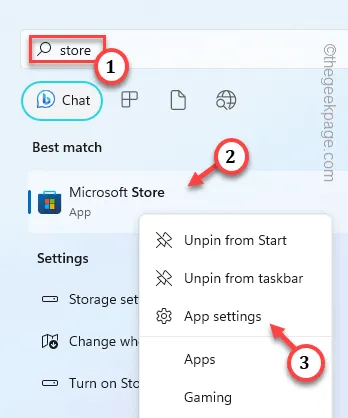
3단계 – Store 페이지로 이동하여 그냥 내려가면 재설정 섹션을 볼 수 있습니다.
4단계 – ” 재설정 “을 눌러 저장 버튼을 재설정합니다. 다른 탭으로 작업을 확인하십시오.
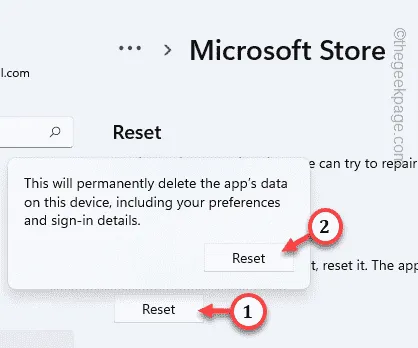
수정 5 – 스토어 업데이트 확인
1단계 – 이렇게 하려면 Microsoft Store를 시작해야 합니다 .
2단계 – ” 라이브러리 ” 버튼을 한 번 클릭합니다.
3단계 – 아래로 스크롤하여 모든 앱 중에서 ” Microsoft Store ” 를 찾습니다 . Store를 즉시 업데이트하려면 ” 업데이트 “를 누릅니다.
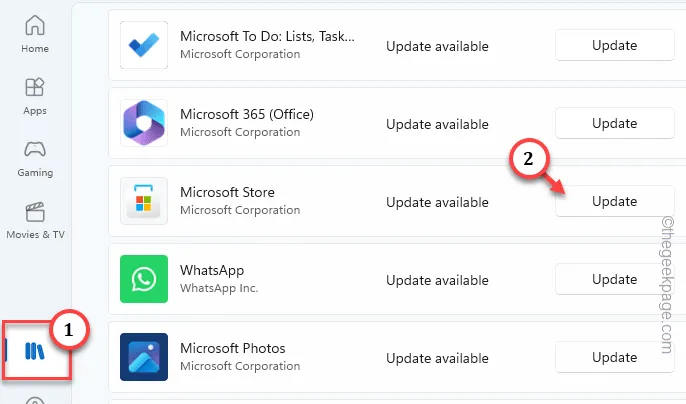


답글 남기기